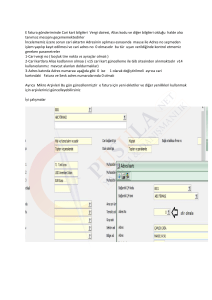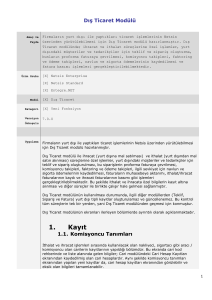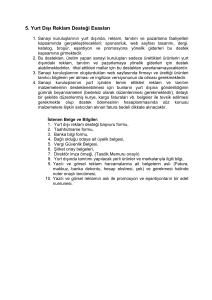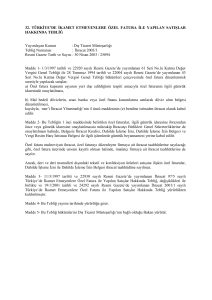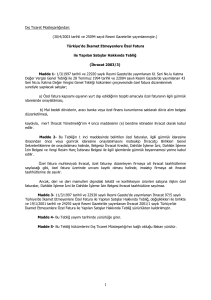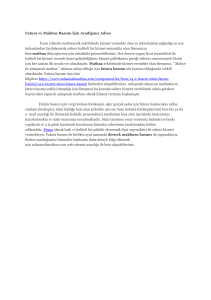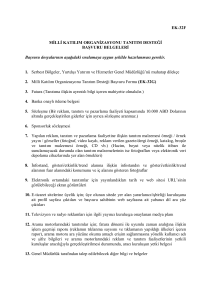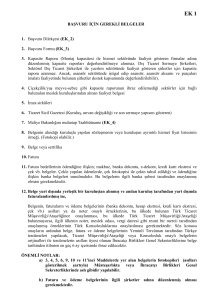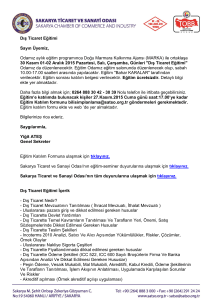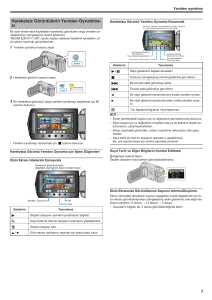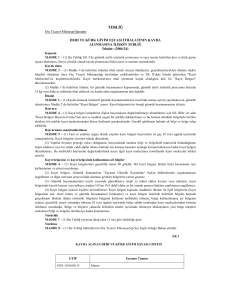konu başlığı
advertisement
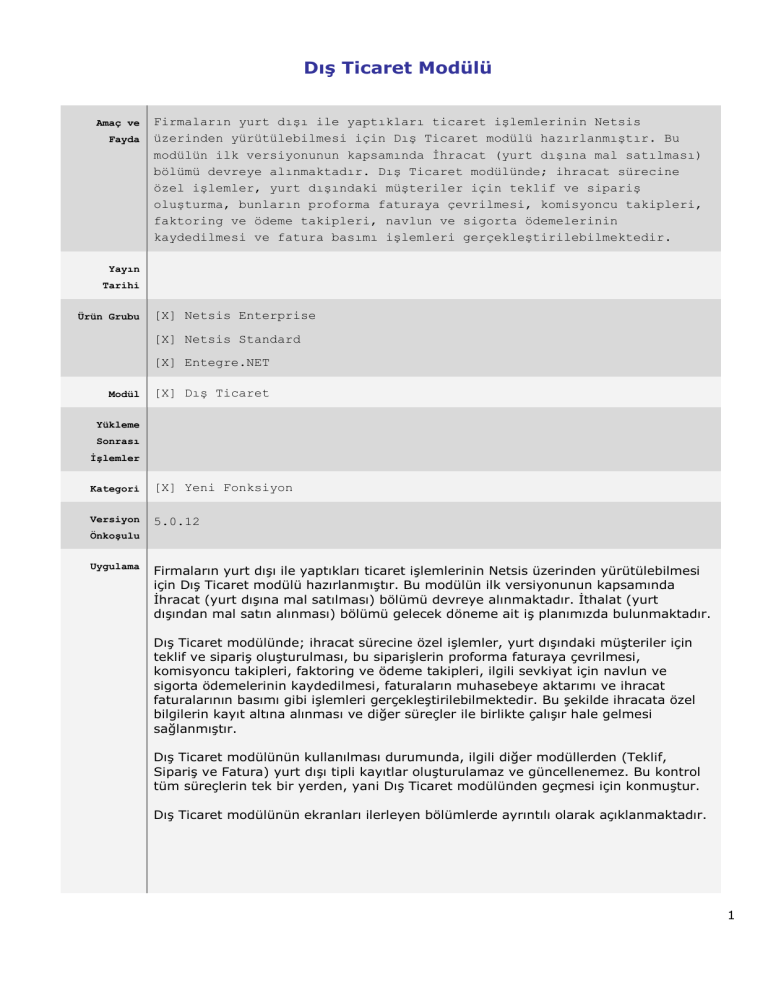
Dış Ticaret Modülü Amaç ve Fayda Firmaların yurt dışı ile yaptıkları ticaret işlemlerinin Netsis üzerinden yürütülebilmesi için Dış Ticaret modülü hazırlanmıştır. Bu modülün ilk versiyonunun kapsamında İhracat (yurt dışına mal satılması) bölümü devreye alınmaktadır. Dış Ticaret modülünde; ihracat sürecine özel işlemler, yurt dışındaki müşteriler için teklif ve sipariş oluşturma, bunların proforma faturaya çevrilmesi, komisyoncu takipleri, faktoring ve ödeme takipleri, navlun ve sigorta ödemelerinin kaydedilmesi ve fatura basımı işlemleri gerçekleştirilebilmektedir. Yayın Tarihi Ürün Grubu [X] Netsis Enterprise [X] Netsis Standard [X] Entegre.NET Modül [X] Dış Ticaret Yükleme Sonrası İşlemler Kategori [X] Yeni Fonksiyon Versiyon 5.0.12 Önkoşulu Uygulama Firmaların yurt dışı ile yaptıkları ticaret işlemlerinin Netsis üzerinden yürütülebilmesi için Dış Ticaret modülü hazırlanmıştır. Bu modülün ilk versiyonunun kapsamında İhracat (yurt dışına mal satılması) bölümü devreye alınmaktadır. İthalat (yurt dışından mal satın alınması) bölümü gelecek döneme ait iş planımızda bulunmaktadır. Dış Ticaret modülünde; ihracat sürecine özel işlemler, yurt dışındaki müşteriler için teklif ve sipariş oluşturulması, bu siparişlerin proforma faturaya çevrilmesi, komisyoncu takipleri, faktoring ve ödeme takipleri, ilgili sevkiyat için navlun ve sigorta ödemelerinin kaydedilmesi, faturaların muhasebeye aktarımı ve ihracat faturalarının basımı gibi işlemleri gerçekleştirilebilmektedir. Bu şekilde ihracata özel bilgilerin kayıt altına alınması ve diğer süreçler ile birlikte çalışır hale gelmesi sağlanmıştır. Dış Ticaret modülünün kullanılması durumunda, ilgili diğer modüllerden (Teklif, Sipariş ve Fatura) yurt dışı tipli kayıtlar oluşturulamaz ve güncellenemez. Bu kontrol tüm süreçlerin tek bir yerden, yani Dış Ticaret modülünden geçmesi için konmuştur. Dış Ticaret modülünün ekranları ilerleyen bölümlerde ayrıntılı olarak açıklanmaktadır. 1 1. Kayıt 1.1. Komisyoncu Tanımları İhracat işlemleri sırasında kullanılacak olan nakliyeci, sigortacı gibi aracı / komisyoncu olan carilerin kayıtlarının yapıldığı bölümdür. Bu ekranda cari kod rehberinde ve liste alanında gelen bilgiler; Cari modülündeki Cari Hesap Kayıtları ekranından kaydedilmiş olan cari hesaplardır. Aynı şekilde komisyoncu tanımları ekranından yapılan yeni kayıtlar da, cari hesap kayıtları ekranından görülebilir ve eksik olan bilgileri tamamlanabilir. Cari Kod Cari kartı açılan komisyoncunun, kaydedilebilmesi ve işlemlerin yapılabilmesi için mutlaka bir cari koda sahip olmaları gerekir. Herhangi bir cari kodu sadece tek bir cari için geçerli olur ve diğer cariler için kullanılamaz. Cari İsim Cari kartı açılan komisyoncunun ünvan bilgisinin girileceği sahadır. Adres, İl, İlçe, Telefon/Faks Numarası Cari kartı açılan komisyoncuya ait iletişim bilgilerinin girildiği sahalardır. Bu sahalarda yapılan tanımlamalar evrak basımı (Dizayn) ve raporlamalarda kullanılacağı için bilgilerin tam ve doğru olarak girilmesi önemlidir. Komisyoncu Tipi Cari kartı açılan komisyoncu için tip alanının belirlendiği alandır. Nakliyeci, Temsilci, Gözlemci, Acenta, Sigortacı ya da Gümrük arasından seçim yapılabilir. E-mail Cari kartı açılan komisyoncuya ait e-mail adresinin girileceği sahadır. Web Adresi Varsa cari kartı açılan komisyoncuya ait web adresinin girileceği sahadır. l Şekil 1. Komisyoncu Tanımları Ekranı Komisyoncu kaydı cari modülünde cari hesap kayıtları bölümünden de yapılabilir. Cari 2 hesap kayıtlarında tip alanında “İhr/İth Komisyoncu” seçeneği işaretlenip ilerlendiğinde Komisyoncu Tipi penceresi açılır. Komisyoncu Tipi seçilerek cari kart kaydedilir. Şekil 2. Cari Hesap Kayıtları Ekranı 1.2. Ödeme Açıklamaları İhracat işlemlerinde kullanılacak olan ödeme tipleri için standart açıklamaların tanımlandığı bölümdür. Kaydedilen ödeme açıklamaları dizayn ile evrak basımlarında kullanılır. Ödeme Açıklama (TR) Ödemeye ait Türkçe açıklamanın girileceği sahadır. Ödeme Açıklama (EN) Ödemeye ait İngilizce açıklamanın girileceği sahadır. Şekil 3. Ödeme Açıklamaları Ekranı 3 1.3. Gümrük Ofis Tanımları Yurt içi ve yurt dışı gümrük ofislerinin tanımlandığı bölümdür. Bu bilgi gümrük beyannamesi üzerinde kullanılmaktadır. Şekil 4. Gümrük Ofis Tanımları Ekranı Gümrük Kodu Gümrük ofisine kullanıcı tarafından verilen kodun girileceği sahadır. Gümrük Adı Gümrük ofisinin adının girileceği sahadır. Yurt Dışı Gümrük Tanımlanan gümrük ofisi, yurt dışı ise işaretlenmesi gereken sahadır. Yurt dışı olarak işaretlenmeyen ofisler yurt içi kabul edilir. 1.4. Paket Tanımları İhracat işlemleri sırasında sevk edilecek stokların nakliyesinde kullanılacak paket ve ambalaj tiplerinin tanımlandığı bölümdür. Daha sonra paketler stoklarla çeki listesi üzerinde eşleştirilecektir. 4 Şekil 5. Paket Tanımları Ekranı Paket Kodu Tanımlanan paket için programda kullanılacak kodun girileceği sahadır. Açıklama Tanımlanan paket için açıklama bilgisinin girileceği sahadır. Boş Ağırlık Paketin boş ağırlığı bu alana girilmelidir. Grup Kodu Tanımlanan paketlerin, sahip oldukları özellikler bazında gruplanması için 10 karakter uzunluğunda, serbestçe kayıt yapılabilecek sahadır. Max. Ağırlık Paketin taşıyabileceği maksimum ağırlık bilgisinin girilebileceği alandır. Max. Adet Pakete yerleştirilebilecek maksimum stok miktarının girilebileceği alandır. 1.5. Konteyner Tanımları İhracat işlemleri sırasında sevk edilecek stokların nakliyesinde kullanılacak konteynerlerin tanımlandığı bölümdür. Konteynerlerin içerisine paketler yerleştirilecektir. 5 Şekil 6. Konteyner Tip Tanımları Ekranı Tip Kodu Tanımlanan konteyner için programda kullanılacak kodun girileceği sahadır. Açıklama Tanımlanan konteyner için açıklama bilgisinin girileceği sahadır. Hacim Tanımlanan konteynerin hacim bilgisinin girileceği sahadır. 1.6. Cari Ek Bilgiler 1.6.1. Cari Kaşe Bilgileri İhracat belgeleri basımında ilgili cari için kaşe bilgisi yazılması isteniyorsa, cari kaşe bilgilerinin döviz tipi bazında kaydedileceği bölümdür. Şekil 7. Cari Kaşe Bilgileri Ekranı 6 Cari Kod Kaşe bilgisi girilecek olan cari kodun seçileceği sahadır. Döviz Tipi Kaydedilen kaşe bilgisi için döviz tipinin girileceği sahadır. Döviz tipi sahasına, döviz takibi modülünde döviz isimleri tanımlama bölümünde girilen döviz sıra numarası girilmelidir. Kaşe Bilgisi Açıklama alanıdır. Kaydedilen kaşe bilgisi için istenilen uzunlukta açıklama girişi yapılabilir. 1.6.2. Cari İhracat Bilgileri Cari kayıtları için ihracat işlemlerinde kullanılacak olan ek bilgilerin kaydedildiği bölümdür. İki ayrı sekmede yer alan Cari İhracat Bilgileri ve Sözleşme Bilgileri sayfalarından oluşmaktadır. Şekil 8. Cari İhracat Bilgileri Ekranı Cari İhracat Bilgileri Cari kod alanında seçilen cari için ihracat bilgilerinin girileceği ekrandır. Bu sayfada kaydedilen bilgiler Dış Ticaret Uygulamaları modülünden oluşturulan satış teklif, müşteri siparişi yada ihracat faturasında ihracat bilgileri sayfalarına otomatik olarak getirilmektedir. Sözleşme Bilgileri Cari kart bazında sözleşme numaraları ve geçerlilik tarihlerinin kayedildiği ekrandır. Rapor amaçlı olarak kullanılmaktadır, istenildiği takdirde fatura belgeleri üzerinde gösterimi yapılabilir. 7 Şekil 9. Sözleşme Bilgileri Ekranı 1.7. DIIB Kayıt Bilgileri Dahilde İşleme İzin Belgesine sahip firmalar bu belge bilgilerini Gümrük Tarife Kodu ve DIIB numarası bazında tanımlayabilmektedir. Girilen bilgiler raporlama amaçlı kullanılır. Kullanıcılar DIIB kaydını kendi tanımlayacakları grup kayıtları ile Grup1 ve Grup2 alanlarını kullanarak ilişkilendirebilirler. Şekil 10. DIIB Kayıt Bilgileri Ekranı 1.8. Dış Ticaret Parametreleri İhracat/İthalat Parametreleri bölümünden Dış Ticaret Uygulamaları Modülü ile ilgili parametre tanımları yapılabilmektedir. 8 Şekil 11. İhracat/İthalat Parametreleri Ekranı Masraf Dekont Seri İhracat işlemleri sonrasında program tarafından oluşturulacak olan genel dekont kayıtlarının seri numarasıdır. Faktoring Dekont Seri Faktoring uygulaması kullanılması durumunda ihracat faturasının muhasebeleşmesi esnasında oluşacak olan Faktoring temlik dekontunun seri kodu tanımlanır Dosya No Prefix İhracat işlemleri, dosya işlemleri bölümünde, her ihracat işlemi için bir dosya numarası verilecektir. Dosya numarası bu alanda verilen önkısımdan (prefixden) türetilerek, program tarafından otomatik olarak getirilir. Ceki Listesinden İrsaliye Oluşturulsun Çeki listesi oluşturulması adımında çeki listesine bağlı olarak satış irsaliyesinin oluşturulması için gerekli olan parametredir. Faktoring Kullanılsın İhracat işlemlerinde Faktoring kullanılacak ise işaretlenmesi gereken parametredir. İptal Edilen İhracat Belgeleri için Log Tutulsun İptal edilen proforma (Taslak) faturaların iptal edildi bilgisinin dosya genel ekranında gösterilmesi için gereken parametredir. Navlun Muhasebe Kodu İhracat işlemlerinde girilen navlun tutarının muhasebeye yansıtılması isteniyor ise ilgili muhasebe kodu bu sahaya girilmelidir. Sigorta Muhasebe Kodu İhracat İşlemlerinde girilen sigorta tutarının muhasebeye yansıtılması isteniyor ise ilgili muhasebe kodu bu sahaya girilmelidir. İhracat Uygulaması Tekliften Başlasın İhracat uygulamasında takip edilecek sürecin satış teklif belgesinden başlaması isteniyor ise işaretlenmesi gereken parametredir. İhracat Uygulaması Siparişten Başlasın İhracat uygulamasında takip edilecek sürecin müşteri siparişinden başlaması isteniyor 9 ise işaretlenmesi gereken parametredir. İhracat Uygulaması İrsaliyeden Başlasın İhracat uygulamasında takip edilecek sürecin satış irsaliyesinden başlaması isteniyor ise işaretlenmesi gereken parametredir. 2. İşlemler 2.1. İhracat İşlemleri 2.1.1. Dosya İşlemleri İhracat işlemlerinde kullanılacak belgenin oluşturulacağı bölümdür. Dosya işlemleri bölümü Genel, Tekliflerim, Siparişlerim, Faturalarım, Gümrük beyanname bilgileri ve Kurye takip sekmelerinden oluşmaktadır. Dosya numarası Tüm ihracat işlemleri birer dosya numarası altında gruplanarak takip edilmektedir. Her ihracat işlemi için bir dosya numarası verilir. Bir dosya numarası altında birden fazla fatura kaydı yapılabilir. Ekran üzerindeki Rehber tuşuna basıldığında daha önce kaydedilmiş olan dosya numaraları rehberine ulaşılır. tuşuna basıldığında dosya numarası alanına yeni bir dosya numarası getirilmektedir. Dosya numarası, Dış Ticaret Parametrelerinde tanımlanan dosya no prefix değerine göre arttırılarak getirilmektedir. Genel Şekil 12. Dosya İşlemleri / Genel Dosya No Yeni oluşturulacak yada daha önceden kaydedilmiş ihracat işlemine ait dosya numarasıdır. Cari Kod İhracat işleminin yapılacağı müşterinin, Cari/Cari Hesap Kayıtlarında tanımlanmış olan kodunun girileceği sahadır. Teslim Cari İhracat işleminin yapılacağı cari hesap ile, stokların fiilen teslim edileceği cari adresin 10 farklı olması durumunda, stokların teslim edileceği cari kodun seçileceği sahadır. Tarih Kaydedilen ihracat dosyasının tarihidir. Açıklama Yapılan kayıt hakkında istenirse açıklama girilebilecek sahadır. Kapalı / Ödendi Dosya ile ilgili işlemler tamamlandığında, kullanıcının dosyanın durumu kapalı yada ödendi olarak değiştirebileceği alanlardır. Bu seçenekler raporlama amaçlıdır. Tekliflerim Genel sayfasında girilen cari koda ait satış teklif belgelerinin seçilerek müşteri siparişi oluşturulabileceği sayfadır. Tekliflerim sayfası Dış Ticaret Parametrelerinde İhracat Uygulaması Tekliften Başlasın parametresi işaretli olduğunda gelmektedir. Ekranda sıralanan tekliflerden, sipariş oluşturulmak istenenler için satır başındaki kutucuk işaretlenmelidir. Satış teklifin içerisindeki kalem bilgileri “+” tuşuna basılarak görülebilir. Belge numarasının üzerine tıklandığında ise satış teklif ekranı açılacak, satış teklif üzerinde izleme, düzeltme ya da iptal yapılabilecektir. Ekranın alt kısmındaki Sipariş Numarası alanına oluşturulacak müşteri siparişinin numarası yazılıp, Sipariş Oluştur tuşuna basıldığında, satış teklifinin siparişleştirilmesi tamamlanmış olacaktır. Şekil 13. Dosya İşlemleri / Tekliflerim Siparişlerim Satış teklifinden oluşturulan müşteri siparişlerinden proforma faturanın oluşturulacağı sayfadır. Proforma fatura oluşturulduğunda stok hareketlerine ve cari hareketlerine herhangi bir kayıt atılmamaktadır. Fatura numarası ve fatura tarihi alanlarına oluşturulacak proforma faturanın numarası ve tarihi girilmelidir. Teslimat adresi, fatura carisinden farklı ise ilgili cari teslim cari alanında seçilmelidir. Genel sayfasında teslim cari belirtilmiş ise bu sayfaya otomatik olarak getirilecektir. Tüm bilgiler girildikten sonra Proforma Oluştur tuşuna basılarak fatura oluşturma tamamlanır. 11 Şekil 14. Dosya İşlemleri / Siparişlerim Faturalarım Taslak faturalar (Proforma) ve Kesin faturalar diye iki ayrı sekmede yer alan sayfalardan oluşmaktadır. Taslak Faturalar Oluşturulan proforma faturaların görüntülendiği, iptal ve düzeltme yapılıp kesin faturanın oluşturulduğu ekrandır. Şekil 15. Dosya İşlemleri / Faturalarım Kesin Faturalar Kesinleştirilen faturaların görüntülendiği ekrandır. Proforma (Taslak) fatura üzerinde ihracat kapatma işlemi yapılınca kayıt kesin fatura olarak işaretlenir ve bu sekmede görüntülenir. Gümrük Beyanname Bilgileri Oluşturulan ihracat dosyası için Gümrük Beyannamesi ile ilgili bilgiler bu ekrandan girilir. GÇB No: Gümrük Çıkış Beyanname Numarası GÇB Tarihi: Gümrük Çıkış Beyanname Tarihi 12 GÇB İntaç Tarihi: Gümrük Çıkış Beyannamesinin kapatıldığı tarih GÇB Geliş Tarihi: Gümrük Çıkış Beyannamesinin geliş tarihi ATR veya A.TR: ATR dolaşım sertifikasının bilgileri yazılır. EUR.1: EUR.1 dolaşım sertifikasının bilgileri yazılır. FORM A: Form A belgesinin bilgileri yazılır. MENŞE SERT: Menşe sertifikası bilgileri yazılır. Etiket: Etiket varsa işaretlenir ve tipi yazılır. TEV Ödendi ve Tarih Bilgisi: Telafi Edici Verginin ödenip ödenmediği ve ne zaman ödendiği bilgisi girilir. Şekil 16. Dosya İşlemleri / Gümrük Beyanname Bilgileri Fatura Detay Bilgileri ( Düzenle ) İhracat faturasının bilgilerinin görüntülendiği ve güncellendiği ekrandır. 13 Şekil 17. Fatura Detay Bilgileri Üst Bilgiler/Kalem Bilgileri Fatura kalem bilgileri, toplam miktar ve tutarların gösterildiği ekrandır . Sigorta/Nakliye/Odeme/Banka/Konşimento Bilgileri Fatura üzerindeki navlun ve sigorta bilgilerinin girildiği ve ödeme şeklinin belirtildiği ekrandır. Ayrıca Banka ve Konşimento bilgileri de burada düzenlenebilir. Çeki Listesi Fatura üzerindeki Paket/Konteyner gibi yükleme bilgilerinin düzenlendiği ekrandır. Şekil 18. Fatura Detay Bilgileri / Çeki Listesi 14 İhracat Kapatma Taslak faturanın bağlantılı satış irsaliyelerine istinaden kesinleşmiş faturaya çevrilmesi işlemi buradan yapılmaktadır. Dekont modülündeki İhracat Kapatma ekranı ile aynı şekilde çalışır. Şekil 19. Fatura Detay Bilgileri / İhracat Kapatma 2.1.2. Satış Teklif İşlemleri Dış Ticaret Parametrelerinde İhracat Uygulaması Tekliften Başlasın parametresi işaretli olduğunda aktif gelen bölümdür. Bu bölüm içerisinde satış teklif kaydı ve satış teklifinden siparişleştirme yapılabilir. Aynı zamanda talep/teklif modülünden kaydedilen yurt dışı tipli satış teklif belgelerine, satış teklif oluşturma bölümünden ulaşılabilir ve satış teklif siparişleştirme yapılabilir. 2.1.2.1. Satış Teklif Oluştur Yurt dışı tipli satış teklif belgelerinin kaydı oluşturulması, daha önce kaydedilen teklif kayıtlarının izlenmesi, teklif kaydı üzerinde değişiklik yapılması veya iptal edilmesi için kullanılan bölümdür. Satış Teklif kaydının kullanımı Talep/Teklif modülünde Satış Teklif kayıtlarında olduğu gibidir. Satış teklif oluşturma bölümünden teklif kaydında Tipi alanına müdahale edilemeyip, program tarafından yurt dışı olarak getirilmektedir. İhr/İth Tipi kullanıcı tarafından seçilmelidir. Exp.Ref.No alanı ise boş bırakılmalıdır. Exp.Ref.No daha sonra program tarafından atanacaktır. 15 Şekil 20. Satış Teklif Oluşturma Ekranı Satış teklif belgesinin üst bilgiler, kalem bilgileri ve toplamlar sayfasındaki bilgi girişleri yapılıp, belgenin kaydedilmesi için toplamlar sayfasından Tamam butonuna basıldığında, Ödeme bilgileri, Banka bilgileri, Nakliye ve Sigorta bilgileri ve Belge ek bilgileri sayfalarından oluşan ihracat bilgilerinin girileceği pencere açılmaktadır. Cari Ek Bilgiler / İhracat Bilgileri sayfasından kaydedilmiş olan bilgiler otomatik olarak gelmektedir. Kullanıcı tarafından bu bilgiler üzerinde düzeltme yapılabilir, eksik alanlar tamamlanabilir. Ödeme Bilgileri Müşterinin yapacağı ödemeye dair bilgiler buradan girilir. Ödeme açıklamasındaki vade bilgisi sadece açıklama amaçlıdır, vade tarihi bilgisi ile karıştırılmamalıdır. Şekil 21. Ödeme Bilgileri Ekranı 16 Banka Bilgileri Satış teklif belgesinden oluşturulacak ihracat işleminde müşteriye ait banka bilgilerinin girileceği sayfadır. Bu sayfada girilen bilgiler dizayn basımlarında kullanılacaktır. Satış teklif belgesinden oluşturulacak ihracat işlemiyle ilgili yapılacak ödemeye ait banka bilgilerinin girileceği sayfadır. Bu sayfada girilen bilgiler dizayn basımlarında kullanılacaktır. Şekil 22. Banka Bilgileri Ekranı Nakliye ve Sigorta Bilgileri Satış teklif belgesinden oluşturulacak ihracat işlemi için nakliye, sigorta bilgi ve tutarlarının girileceği sayfadır. Bu sayfadaki birçok bilgi Cari Ek Bilgiler / İhracat Bilgileri sayfasından kaydedilmiş ise otomatik olarak gelmektedir. Kullanıcı dilerse bu bilgiler üzerinde düzeltme yapılabilir, eksik alanları tamamlayabilir. Nakliye Bedeli bölümünde ihracat belgesine yansıtılacak olan nakliye bedeli girilebilir. Burada girilen nakliye bedeli, dosya işlemleri, taslak faturalar sayfasından ihracat kapatma sırasında navlun tutarı alanına getirilecektir. Gerçek nakliye ise nakliye tutarı ihracat belgesine yansıtılacak olandan farklı ise girilmelidir. Raporlama amaçlıdır. Sigorta Bedeli bölümünde ihracat belgesine yansıtılacak olan sigorta bedeli girilebilir. Burada girilen sigorta bedeli, dosya işlemleri, taslak faturalar sayfasından ihracat kapatma sırasında sigorta tutarı alanına getirilecektir. Gerçek sigorta ise sigorta tutarı ihracat belgesine yansıtılacak olandan farklı ise girilmelidir. Firma için takipte raporlama amaçlıdır. 17 Şekil 23. Nakliye ve Sigorta Bilgileri Ekranı Belge Ek Bilgileri Müşterinin kendi satın alma sipariş numarası takip amaçlı buraya kaydedilebilir. Şekil 24. Belge Ek Bilgileri Ekranı 2.1.2.2. Satış Teklif Siparişleştirme Daha önceden girilen teklif kayıtlarına bağlı Müşteri Siparişi oluşturmak için kullanılan bölümdür. Teklifler, Siparişler ve Teklif sipariş güncelle sayfalarından oluşmaktadır. Teklifler Müşteri siparişi oluşturulmak istenen satış teklif belgelerinin seçildiği ve siparişleştirme yapıldığı sayfadır. Cari kod alanında satış teklif belgeleri getirilmek istenen cari seçilmelidir. Cari kod 18 seçilip ilerlendiğinde, belge no aralığı verilebilecek olan rehber ekranları gelmektedir. Rehberlerden belge no aralığı verilerek Tamam tuşuna basıldığında, ilgili aralıkta yer alan teklifler ekrana gelmektedir. Tüm teklifler getirilmek isteniyor ise belge no aralığı verilmeden Tamam tuşuna basılmalıdır. Şekil 25. Teklifler Ekranı Ekranda sıralanan tekliflerden, sipariş oluşturulmak istenenler için satır başındaki kutucuk işaretlenmelidir. Satış teklifin içerisindeki kalem bilgileri “+” tuşuna basılarak görülebilir. Belge numarasının üzerine tıklandığında ise satış teklif ekranı açılacak, satış teklif üzerinde izleme, düzeltme ya da iptal yapılabilecektir. Sipariş no alanına oluşturulacak müşteri siparişinin numarası yazılıp, Sipariş Oluştur butonuna basıldığında, satış teklif siparişleştirme tamamlanmış olacaktır. Şekil 26. Teklifler Ekranı Siparişler Satış tekliften oluşturulan müşteri siparişlerinin ve fatura modülünden yurt dışı tipli 19 Exp.Ref.No boş bırakılarak kaydedilmiş müşteri siparişlerinin izlenebildiği bölümdür. Belge numarası üzerine tıklandığında, müşteri siparişleri ekranı açılacak, satış teklif üzerinde izleme, düzeltme ya da iptal yapılabilecektir. Şekil 27. Siparişler Ekranı Teklif Sipariş Güncelle İlgili cari için bir teklif aralığı girilir ve bu teklifler üzerinde değişiklik yapıldı ise ilintili siparişlerin silinip aynı numara ile tekrar oluşturulması sağlanır. Siparişle ilgili bir sevkiyat gerçekleşmişse sipariş yeniden oluşturulmayacaktır. Şekil 28. Teklif Sipariş Güncelle Ekranı 2.1.3. Müşteri Siparişleri Yurt dışı tipli müşteri siparişlerinin kaydedilmesi, daha önce kaydedilen müşteri siparişlerinin izlenmesi, üzerinde değişiklik yapılması veya iptal edilmesi için kullanılan bölümdür. Müşteri Siparişleri kaydının kullanımı Fatura modülünde Müşteri Siparişleri 20 kayıtlarında olduğu gibidir. Şekil 29. Müşteri Siparişleri Ekranı Yurt dışı tipli Müşteri Siparişleri buradan kaydedilebileceği gibi, Fatura modülünde Müşteri Siparişleri ekranında da oluşturulabilir. Bu işlem ile oluşturulan yurt dışı Müşteri Siparişleri buradan izlenebilir veya değiştirilebilir. Buradan kaydedilen Müşteri Siparişlerinin Tipi alanına müdahale edilemeyip, program tarafından “Yurt dışı” olarak getirilmektedir. İhr/İth Tipi kullanıcı tarafından seçilmelidir. Exp.Ref.No alanı ise boş bırakılmalıdır. Exp.Ref.No daha sonra program tarafından atanacaktır. 2.1.4. Satış İrsaliyeleri Yurt dışı tipli satış irsaliyelerinin kaydedilmesi, daha önce kaydedilen irsaliyelerinin izlenmesi, üzerinde değişiklik yapılması veya iptal edilmesi için kullanılan bölümdür. Satış irsaliyelerinin kullanımı Fatura modülünde Satış İrsaliyeleri kayıtlarında olduğu gibidir. Şekil 30. Satış İrsaliyeleri Ekranı 21 2.1.4.1. Satış İrsaliye İşlemleri Bu ekran daha önceden oluşturulmuş olan satış irsaliyelerinin mevcut bir ihracat dosyası ile ilişkilendirilmesi amacı ile kullanılır. Ayrıca ihracat dosya numarası ile ilişkilendirilmiş olan irsaliyelerin bağlı bulundukları dosya numarası ile ilişkilerinin koparılması işlemi gerçekleştirilebilir. Şekil 31. Satış İrsaliyeleri Ekranı 2.1.5. İhracat Masraf Tip Tanımları İhracatın kapatılması sürecinde oluşan masrafların sisteme hızlı girişinin sağlıklı yapılması adına masraf tiplerinin tanımlandığı ekrandır Şekil 32. Masraf Tip Tanımları Ekranı 22 2.1.6. İhracat Masraf Girişleri Tanımlanmış olan masraf tipleri kullanılarak ilgili ihracat faturlarına gelen ihracat masraflarının sisteme girilip dekontlaştığı ekrandır. Bu ekran kullanılarak bir ihracat işleminde oluşan örneğin gümrük komisyoncu faturaları, ilgili ihracat kaydı ile eşleştirilerek sisteme girilebilir. Dekontun üzerindeki Export Ref No sahası üzerinden ilişkilendirilir. Şekil 33. İhracat Masraf Girişleri Ekranı Yeni Dekont Girmek için butonu yardımı ile yeni dekont kaydı için ekran hazırlarlanır aynı şekilde yardımı ile mevcut dekont kaydı sistemden silinir, Muhasebe tarafında İnd.Kdv uygulamasının açık olması durumunda girilen masraf tipleri için İnd.Kdv’de kullanımına göre dekont tamamlandıktan sonra İnd.Kdv ugulaması devreye girer. Eklenmiş Belgeleri Çıkart Dosya üzerine eklenmiş (Word, pdf, jpeg v.b. ) olan Ek Sertifika, Akreditif, Sözleşme gibi dosyaların toplu bir biçimde istenen klasöre aktarılması (Export edilmesi) için kullanılır. Şekil 34. Eklenmiş Bilgileri Çıkartma Ekranı 23 2.1.7. İhracat Rapoları İhracat Dosya Numarsı ,Cari ve Fatura numarasına göre yapılan ihracatların genel raporu alınabilmektededir . sorgulama yapılarak Şekil 35. İhracat Rapor Ön Sorgu Ekranı 24